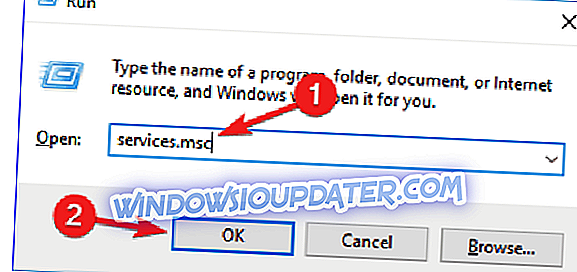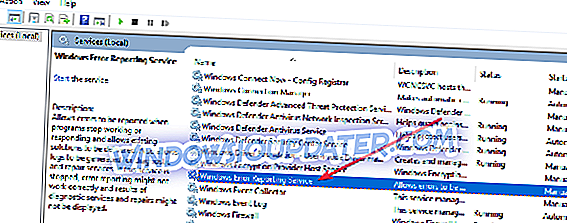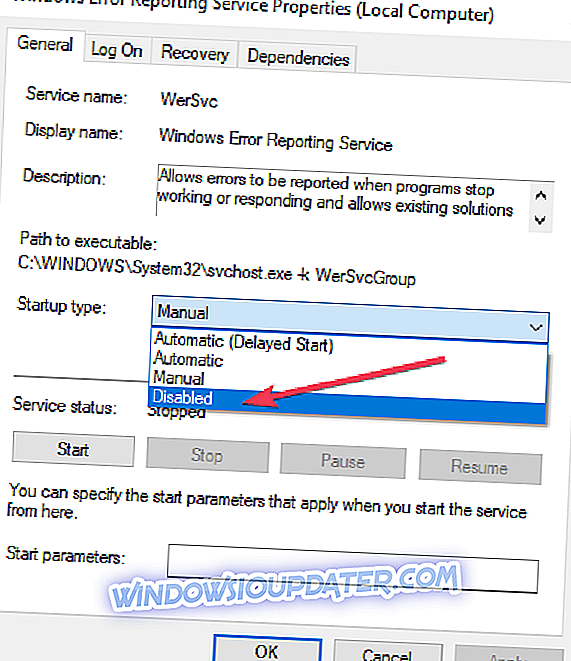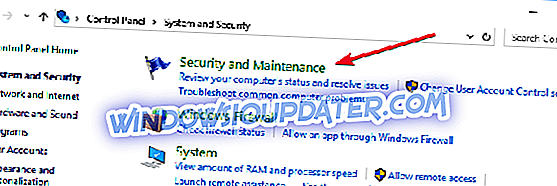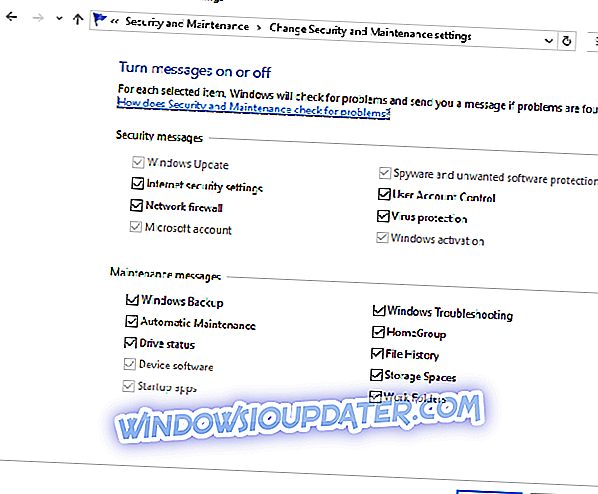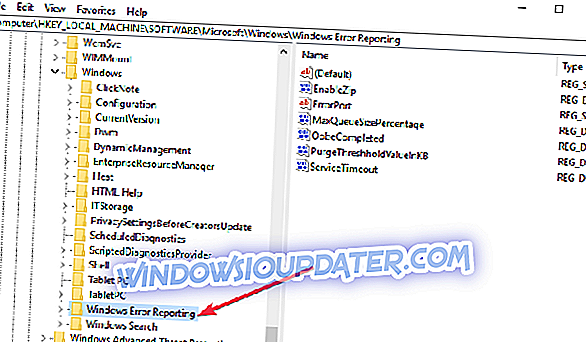Windows 10 त्रुटि रिपोर्टिंग सेवा को आपके पीसी को बेहतर तरीके से काम करने में मदद करने के लिए डिज़ाइन किया गया है। विंडोज त्रुटि रिपोर्ट (WER) के पीछे केंद्रीय विचार Microsoft को विंडोज के साथ काम करने वाले उपयोगकर्ता मुद्दों के बारे में सूचित करना है।
हालाँकि, प्रत्येक Windows OS संस्करण में डिफ़ॉल्ट सेटिंग्स पर सेवा सक्षम होती है। लेकिन अगर जरूरत पड़ी तो एक अलग यूजर डिसेबल कर सकता है। यह आलेख Windows 10 पर त्रुटि रिपोर्टिंग सेवा को सक्षम या अक्षम करने का तरीका बताता है।
विंडोज 10 त्रुटि रिपोर्टिंग सेवा कैसे काम करती है और क्यों
विंडोज 10 त्रुटि रिपोर्ट उपयोगकर्ता के पीसी से हार्डवेयर और सॉफ्टवेयर मुद्दों की खोज करने और Microsoft को रिपोर्ट करने पर केंद्रित है। विंडोज 10 का उपयोग करने के साथ अनुभवी शिकायतों की एक डेटाबेस के साथ, Microsoft तब समस्या निवारण के लिए समाधान भेज सकता है।
पीसी के साथ काम करते समय, कुछ उपयोगकर्ता समस्या रिपोर्ट प्रस्तुत करने का अनुरोध करने के लिए पॉप-अप या अलर्ट का अनुभव करते हैं। विंडोज त्रुटि रिपोर्ट आमतौर पर एक सिस्टम विफलता के बाद होती है, प्रोग्राम क्रैश, ठीक से लोड करने या ऑपरेटिंग सिस्टम की त्रुटियों से इनकार कर दिया। विंडोज आमतौर पर भविष्य में प्रॉफ़र समाधानों की मदद के लिए उपयोगकर्ता को एक त्रुटि रिपोर्ट ऑनलाइन प्रस्तुत करने के लिए प्रेरित करता है। समस्या रिपोर्ट में प्रोग्राम का नाम, दिनांक, त्रुटि का समय और संस्करण शामिल हो सकते हैं।
क्या मुझे Windows त्रुटि रिपोर्टिंग सेवा को अक्षम करना चाहिए?
डिस्क स्थान या गोपनीयता समस्याओं के कारण विंडोज उपयोगकर्ता अक्सर त्रुटि रिपोर्टिंग को अक्षम कर देते हैं, लेकिन संयम बरतने की आवश्यकता हो सकती है। विंडोज 10 के लिए त्रुटि रिपोर्टिंग सेवा Microsoft और पीसी उपयोगकर्ताओं को दोहरा लाभ प्रदान करती है।
प्रत्येक त्रुटि रिपोर्ट Microsoft को ग्लिच से निपटने के लिए अधिक उन्नत सर्विस पैक विकसित करने में मदद करती है। इसका मतलब है कि एकत्रित जानकारी के आधार पर विंडोज 10 के साथ बेहतर उपयोगकर्ता अनुभव।
विंडो 10 त्रुटि रिपोर्टिंग सेवा को अक्षम करने के लिए कदम
- विंडो 10 त्रुटि रिपोर्ट को अक्षम करने के लिए कमांड का उपयोग करें
- विंडो 10 त्रुटि रिपोर्ट को अक्षम करने के लिए रजिस्ट्री संपादक का उपयोग करें
अन्य संस्करणों की तरह, विंडोज 10 में त्रुटि रिपोर्ट को अक्षम करने के लिए थोड़ा अलग ग्राफिक यूजर इंटरफेस है। विंडोज ओएस के निचले संस्करणों में एक्शन सेंटर सेटिंग के तहत त्रुटि रिपोर्टिंग है। विंडोज 10 पर यह रजिस्ट्रियों के साथ काम करने के लिए आवश्यक सुरक्षा और रखरखाव कार्य है।
विधि एक: विंडो 10 त्रुटि रिपोर्ट को अक्षम करने के लिए कमांड का उपयोग करें
यह एक सरल और सीधी प्रक्रिया है। यहाँ चरणों का पालन करें:
- शॉर्टकट की का उपयोग करें। कीबोर्ड से विंडोज की + आर दबाएं। इसे रन डायलॉग बॉक्स में नेविगेट करना चाहिए।
- संवाद बॉक्स के खुले स्थान में service.msc टाइप करें।
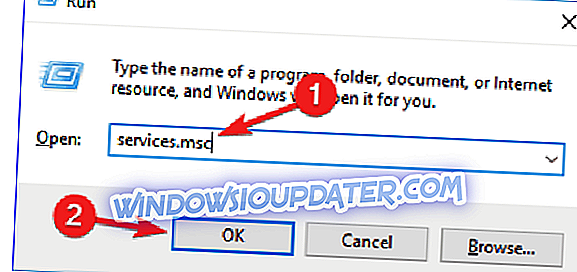
- कर्सर को Windows त्रुटि रिपोर्टिंग सेवा में ले जाएं और उसे राइट-क्लिक करें।
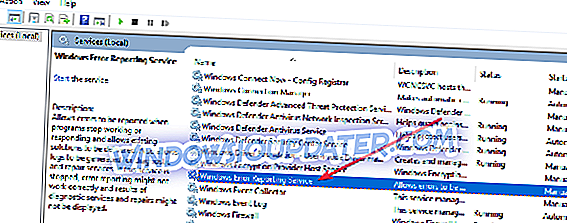
- स्टार्टअप प्रकार ढूंढें और दाईं ओर ड्रॉप डाउन मेनू सूची के माध्यम से स्क्रॉल करें।
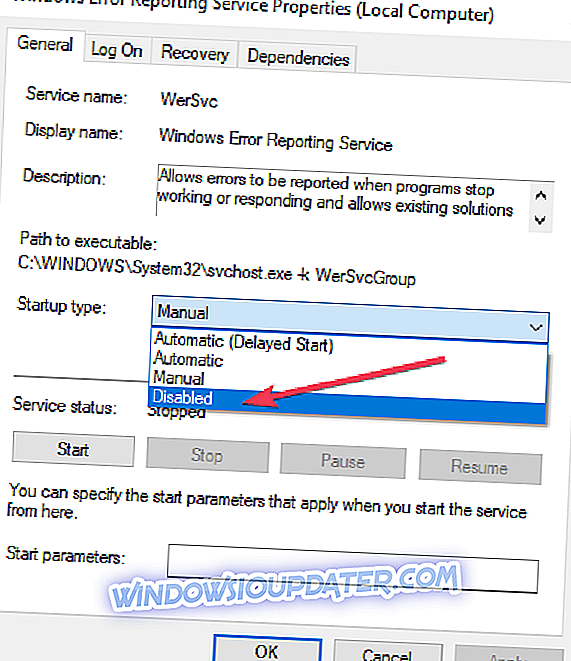
- अक्षम करें पर क्लिक करें जो सूची में सबसे नीचे है।
- ' ठीक ' पर क्लिक करें या कार्रवाई को पूरा करने के लिए आवेदन करें।
- बाहर निकलने के लिए सर्विस विंडो बंद करें। अब यह प्रक्रिया पूरी हो चुकी है।
ध्यान दें:
कुछ मामलों में, स्टार्टअप प्रकार जो अक्षम है, ग्रे के रूप में प्रकट हो सकता है। इसका मतलब है कि उपयोगकर्ता को प्रक्रिया जारी रखने के लिए व्यवस्थापक अधिकारों की आवश्यकता है। इसलिए, लॉग आउट करें और व्यवस्थापक के रूप में लॉग इन करें। या कमांड प्रॉम्प्ट व्यवस्थापक का चयन करने के लिए विंडोज कुंजी + एक्स दबाकर प्रशासनिक कमांड प्रॉम्प्ट का पता लगाएं।

विधि दो: रजिस्ट्री संपादक का उपयोग करें
रजिस्ट्री संपादक का उपयोग करना विंडोज 10 त्रुटि रिपोर्टिंग सेवा को सुरक्षित रूप से अक्षम करने का एक और तरीका है। Windows त्रुटि रिपोर्टिंग सेवा को अक्षम करने की इस दूसरी विधि में रजिस्ट्री को ट्विक करना शामिल है। लेकिन सबसे पहले, आपको त्रुटि रिपोर्ट के मुद्दों की जांच करने की आवश्यकता है:
- विंडोज स्टार्टअप से नियंत्रण कक्ष का पता लगाएँ।
- नियंत्रण कक्ष> सिस्टम और सुरक्षा> सुरक्षा और रखरखाव पर क्लिक करें।
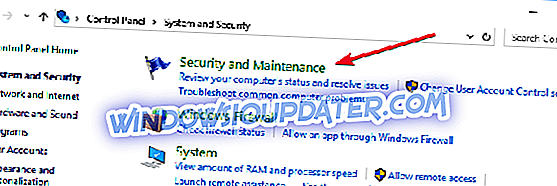
- रिपोर्ट की समस्याओं के लिए बाहर देखो। रिपोर्ट समस्याओं को डिफ़ॉल्ट प्रदर्शन 'ऑन' द्वारा करना चाहिए।
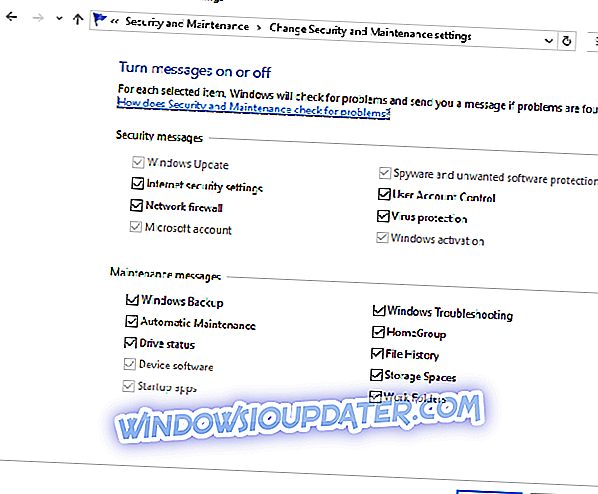
रजिस्ट्री संपादक का उपयोग करके Windows त्रुटि रिपोर्टिंग सेवा को अक्षम करने के लिए चरण
- नीचे रजिस्ट्री संपादक एप्लिकेशन की स्थिति जानें:
- HKEY_LOCAL_MACHINE / सॉफ़्टवेयर / Microsoft / Windows / Windows त्रुटि रिपोर्टिंग
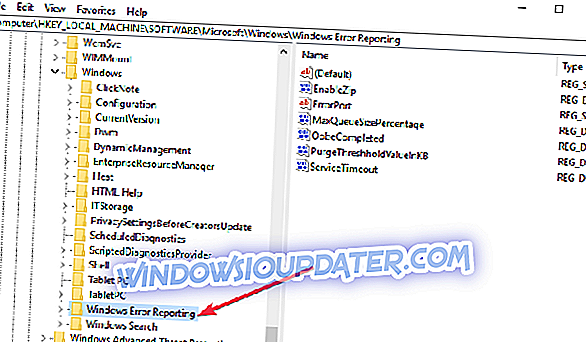
- HKEY_LOCAL_MACHINE / सॉफ़्टवेयर / Microsoft / Windows / Windows त्रुटि रिपोर्टिंग
- अपनी विंडो के दाईं ओर, संवाद बॉक्स में रजिस्ट्री कुंजी का पता लगाएं।
- 'अक्षम' विकल्प पर क्लिक करें ताकि संवाद बॉक्स दिखाई दे सके। मान '0' को '1' से बदलें।
- यदि कोई मूल्य नहीं है, तो एक ही नाम के साथ एक नया बनाएं, ' अक्षम '।
- फिर नए 32-बिट DWORD मान को '1' पर सेट करें।
- परिवर्तनों को प्रभावी करने के लिए 'ठीक' पर टैप करें।
ध्यान दें:
- यह पुष्टि करने के लिए कि Windows त्रुटि रिपोर्टिंग सेवा अक्षम कर दी गई है, सुरक्षा और रखरखाव पर जाएं। रिपोर्ट समस्या पर टिप्पणी की जाँच करें कि क्या वह पढ़ती है या नहीं।
- विंडोज 10 पर त्रुटि रिपोर्टिंग सेवा को फिर से सक्षम करने के लिए बस अक्षम मान को वापस शून्य पर सेट करें। एक अन्य विकल्प अक्षम मूल्य को हटाना होगा।
- रजिस्ट्री संपादक से एक नया DWORD बनाने के लिए मेनू पर Edit> New का पता लगाना होगा।
विंडोज 10 त्रुटि रिपोर्टिंग सेवा को कभी भी अक्षम और सक्षम करना काफी सरल है। और रजिस्ट्री संपादक या खोजक का उपयोग करने का तरीका समझने से सब कुछ बहुत सरल हो जाता है।